CAD2010怎么用延伸工具?
溜溜自学 室内设计 2022-11-03 浏览:338
大家好,我是小溜,CAD是比较常用的平面图纸设计软件,在进行图形设计时,有时候长度不够,但是重新编辑或者直接输入线条长度都不合理,这时候我们可以接触软件的延伸工具,下面来看看CAD2010怎么用延伸工具吧!
溜溜自学网还有超多“CAD”视频课程,欢迎大家点击查看
工具/软件
硬件型号:微软Surface Laptop Go
系统版本:Windows7
所需软件:CAD2010
方法/步骤
第1步
打开CAD2010,就是这个界面,
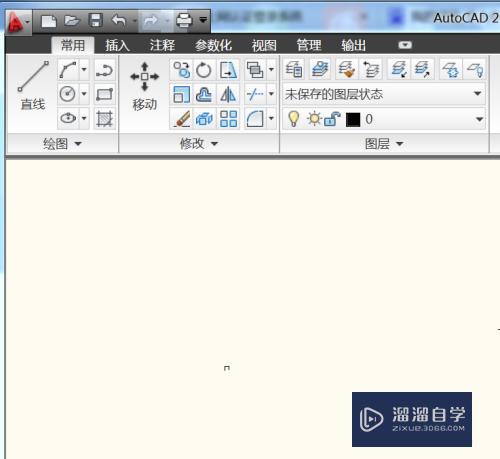
第2步
我们就用这个来演示,让横着的那条线延伸过去。
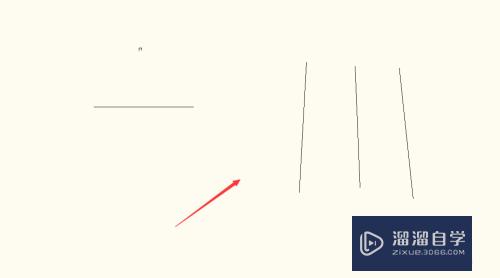
第3步
选择延伸工具。
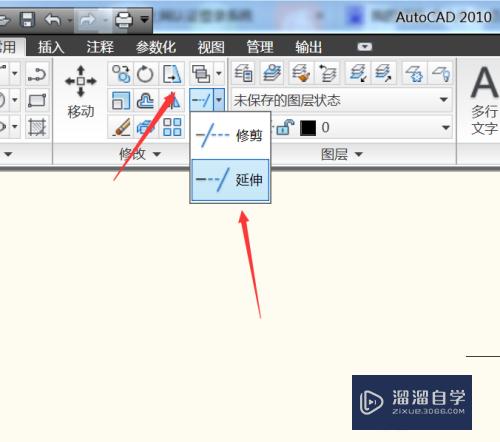
第4步
之后就会出来这个界面,在这个地方那个需要注意下,要在按一次空格。
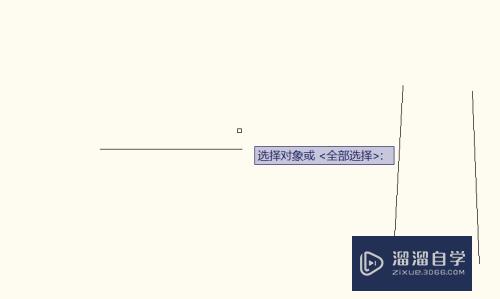
第5步
然后就是选择要延伸的对象,我们就点击横着的那条线。
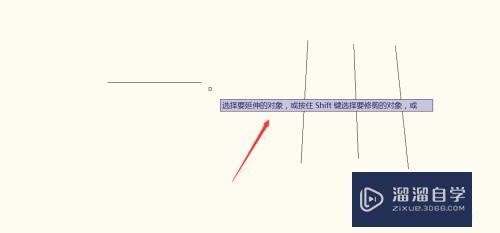
第6步
然后这条线就会自动识别最近的线,然后延伸过去。
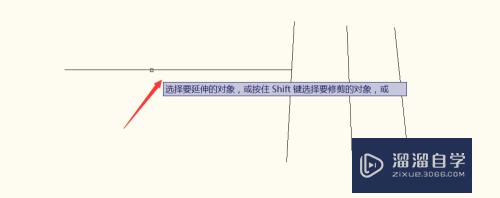
第7步
然后你在点击一下这条横着的线,这个线就会继续延伸。
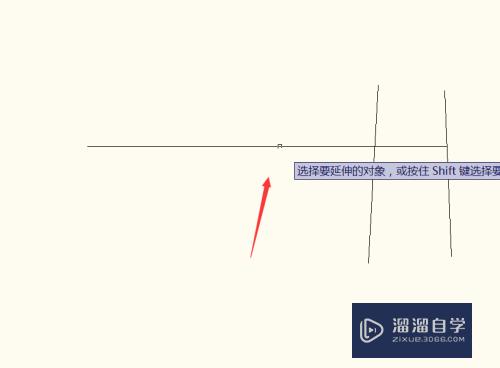
第8步
一样的道理,继续点击,继续延伸,这个就是延伸工具的演示。
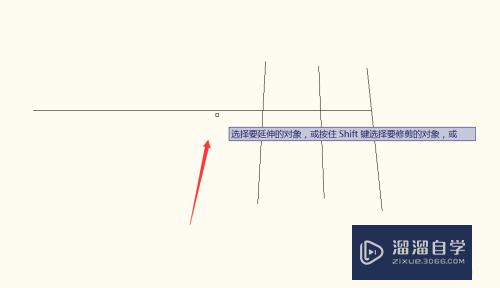
第9步
最后如果我写东西对你有帮助,顺手投票点赞支持一下,小溜在这里谢过大家的支持。
注意/提示
好了,本次关于“CAD2010怎么用延伸工具?”的全部内容就分享到这里啦,希望小溜分享的内容能够帮助到大家。同时可以关注溜溜自学网,遇到不懂的问题可以在这里寻找到详细的解决方法。
基础入门CAD2010图层的运用(一)
特别声明:以上文章内容来源于互联网收集整理,不得将文章内容
用于商业用途.如有关于作品内容、版权或其他问题请与溜溜网客服
联系。
相关文章
距结束 03 天 23 : 22 : 16
距结束 01 天 11 : 22 : 16
首页








